原稿に数字の地紋を付けてコピーします。
ソートと組み合わせるとセットごとに同じ数字の地紋が付くため、文書を管理できます。
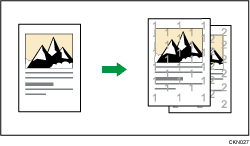
本機能は、やさしくコピー機能でも使用できます。やさしくシリーズの操作画面の使いかたについては、『やさしくコピー/やさしくファクス/やさしくスキャナー』「やさしくコピー画面」を参照してください。
![]() [編集/カラー]を押します。
[編集/カラー]を押します。
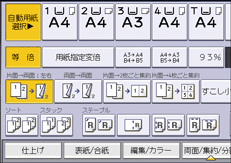
![]() [印字]を2回押します。
[印字]を2回押します。
![]() [機密管理ナンバリング]を押します。
[機密管理ナンバリング]を押します。
![]() テンキーで開始する番号を入力し、[
テンキーで開始する番号を入力し、[![]() ]を押します。
]を押します。
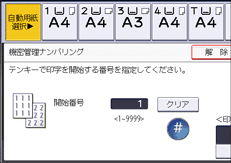
![]() [印字色]を押します。
[印字色]を押します。
![]() 印字する色を選択し、[OK]を押します。
印字する色を選択し、[OK]を押します。
![]() [OK]を3回押します。
[OK]を3回押します。
![]()
原稿の画像と重なった部分に模様のような画像が現れることがあります。
[印字編集設定]の[機密管理印字]で、印字サイズや濃度などを設定できます。詳しくは、機密管理印字を参照してください。

